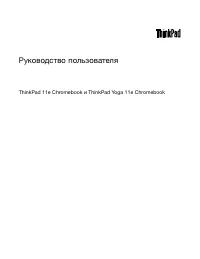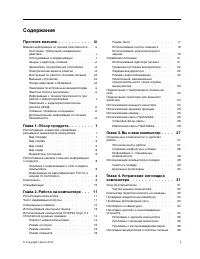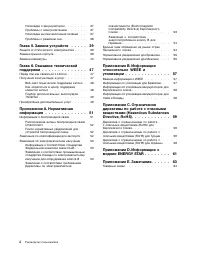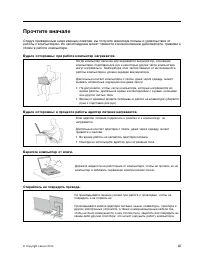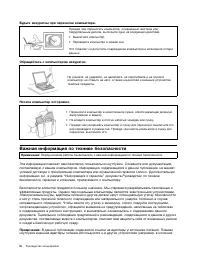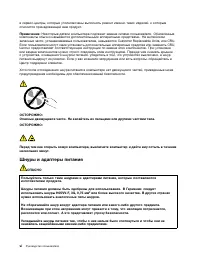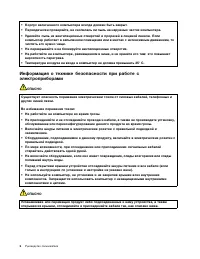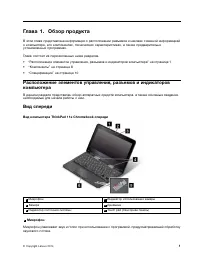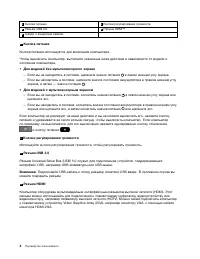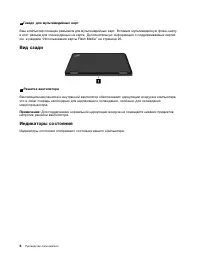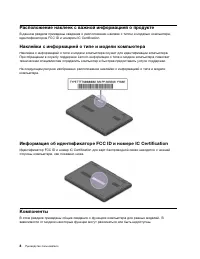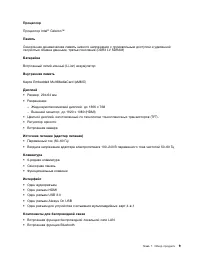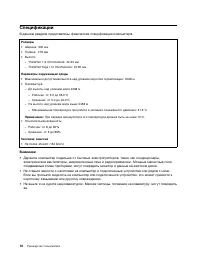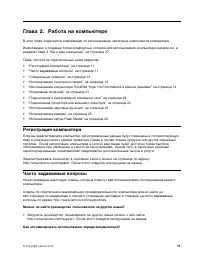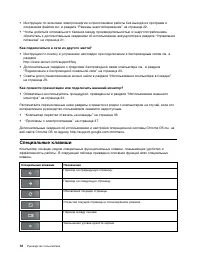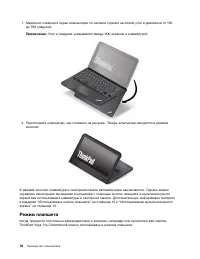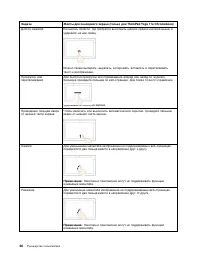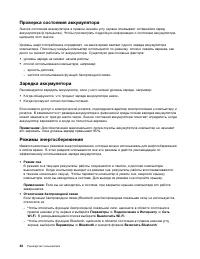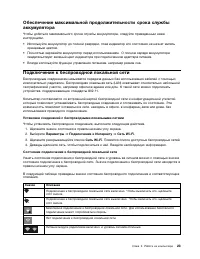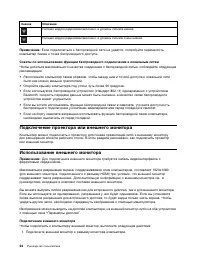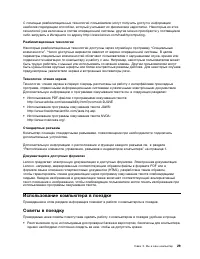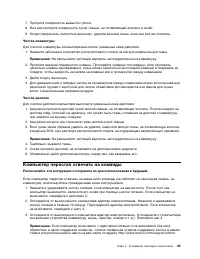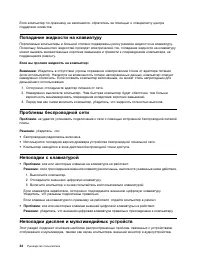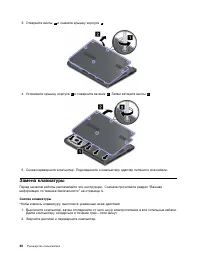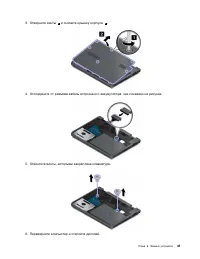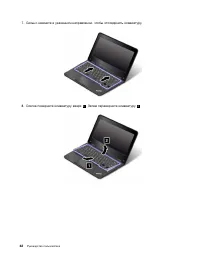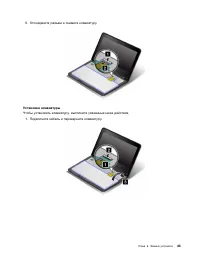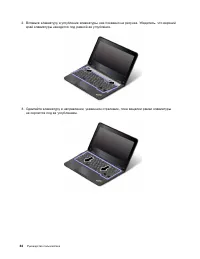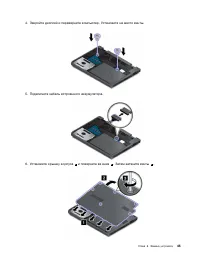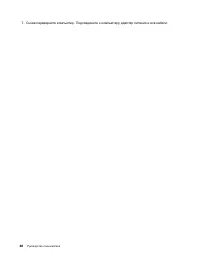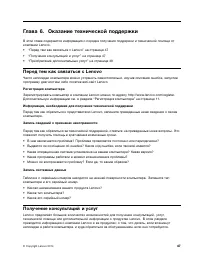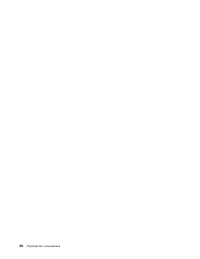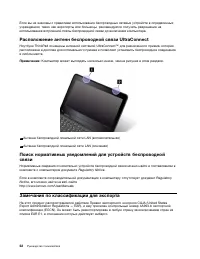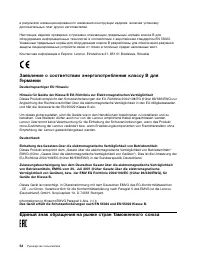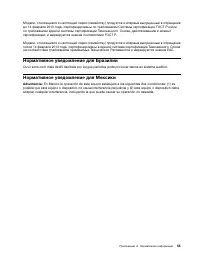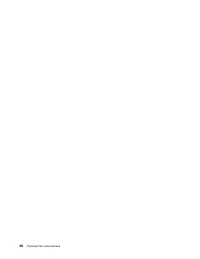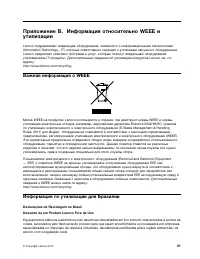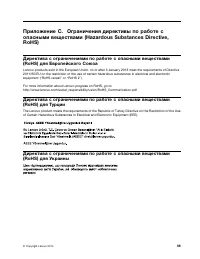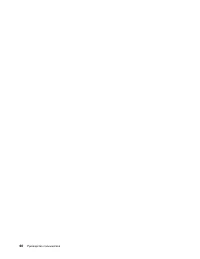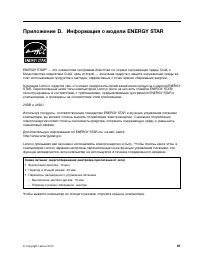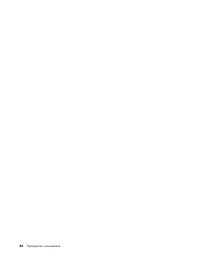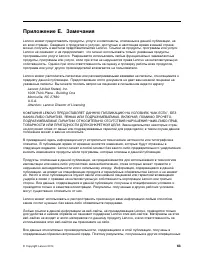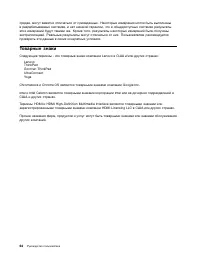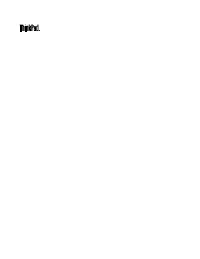Ноутбуки Lenovo ThinkPad Yoga 11e Chromebook - инструкция пользователя по применению, эксплуатации и установке на русском языке. Мы надеемся, она поможет вам решить возникшие у вас вопросы при эксплуатации техники.
Если остались вопросы, задайте их в комментариях после инструкции.
"Загружаем инструкцию", означает, что нужно подождать пока файл загрузится и можно будет его читать онлайн. Некоторые инструкции очень большие и время их появления зависит от вашей скорости интернета.
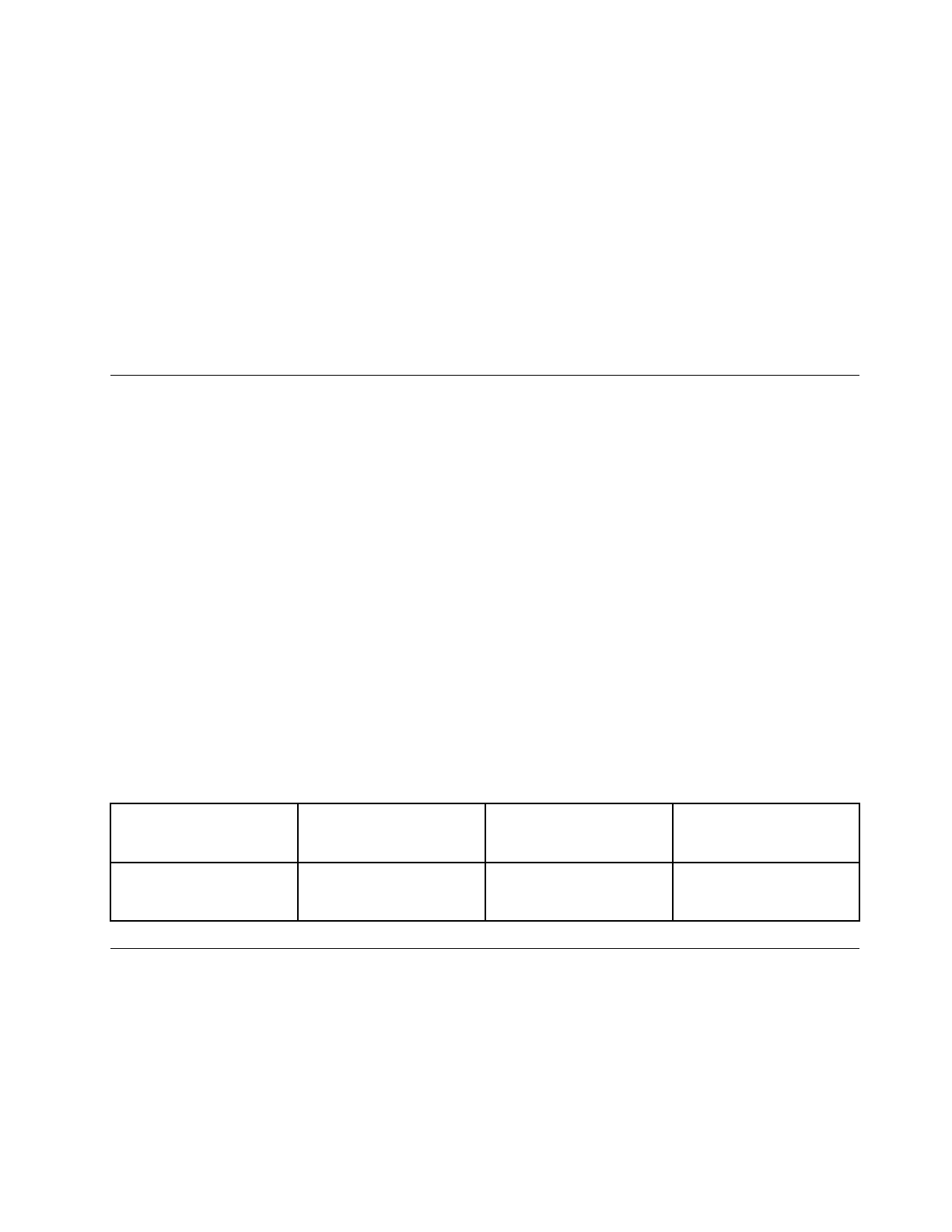
2. Подключите внешний монитор к электрической розетке.
3. Включите внешний монитор.
После подключения внешнего монитора компьютер должен автоматически обнаружить его. По
умолчанию на компьютере и внешнем мониторе будет отображаться одна и та же графика.
Примечания о подключении внешнего монитора
• Если требуется повысить разрешение экрана при том, что монитор компьютера или внешний
монитор не поддерживает более высокое разрешение, воспользуйтесь функцией виртуального
экрана, которая позволяет отображать на дисплее лишь часть изображения экрана в высоком
разрешении. Чтобы увидеть другие части, переместите изображение по экрану с помощью
манипулятора.
• На устаревших внешних мониторах разрешение и частота обновления могут быть ограничены.
Использование звуковых функций
Компьютер оснащен следующими элементами:
• Микрофон
• Динамики
• Аудиоразъем диаметром 3,5 мм
Кроме того, в компьютере установлен аудиопроцессор, позволяющий использовать различные
звуковые функции:
• Совместимость с шиной Inter-IC Sound (I2S)
• Воспроизведение файлов интерфейса музыкальных цифровых инструментов (MIDI) и файлов
Moving Picture Experts Group Audio Layer-3 (MP3)
• Запись и воспроизведение файлов кодово-импульсной модуляции (PCM) и звука в формате
формы волны (WAV)
• Запись звука из различных источников, например подключенной гарнитуры
В следующей таблице указаны поддерживаемые функции аудиоустройств, подключаемых к
компьютеру.
Табл. 1. Перечень звуковых функций
Разъем
Гарнитура с
четырехконтактным
разъемом 3,5 мм
Стандартные наушники
Стандартный микрофон
Аудиоразъем
Поддерживаются
функции мини-гарнитуры
и микрофона
Поддерживается функция
наушников
Не поддерживается
Использование камеры
Компьютер оснащен встроенной камерой. Можно использовать камеру для просмотра
видеоизображения и сделать моментальный снимок текущего изображения.
Чтобы использовать камеру, загрузите приложение камеры, совместимое с операционной системе
Chrome OS. Приложение камеры можно использовать для включения камеры и управления ею.
Возможности и функции зависят от приложений.
25
Содержание
- 3 Содержание; iii
- 5 Прочтите вначале
- 6 Важная информация по технике безопасности
- 7 Состояния, требующие немедленных действий; Обслуживание и модернизация
- 8 Шнуры и адаптеры питания
- 10 Инструкция по работе с блоками питания; Внешние устройства
- 11 Замечание по встроенным аккумуляторам; Эмиссия тепла и вентиляция
- 13 Замечание о жидкокристаллическом дисплее (ЖКД); Головные телефоны и наушники
- 14 Дополнительная информация по технике безопасности
- 15 Глава 1. Обзор продукта; Вид спереди
- 17 Вид справа
- 19 Вид слева
- 20 Вид сзади; Индикаторы состояния
- 24 Спецификации
- 25 Глава 2. Работа на компьютере; Регистрация компьютера
- 27 Использование сенсорной панели
- 28 Поворот экрана компьютера
- 29 Режим ноутбука; Режим консоли
- 30 Режим планшета
- 31 Режим тента
- 33 Использование кнопок планшета; Использование мультисенсорного экрана
- 35 Управление питанием
- 37 Подключение к беспроводной локальной сети
- 38 Подключение проектора или внешнего монитора
- 39 Использование звуковых функций; Использование камеры
- 41 Глава 3. Вы и ваш компьютер; Специальные возможности и удобство работы
- 42 Создание комфортных условий; Информация о специальных возможностях
- 43 Использование компьютера в поездке
- 44 Дорожные аксессуары
- 45 Глава 4. Устранение неполадок компьютера; Уход за компьютером
- 46 Чистка крышки компьютера
- 47 Компьютер перестал отвечать на команды
- 48 Неполадки дисплея и мультимедийных устройств
- 52 Проблемы с режимом сна
- 53 Глава 5. Замена устройств; Защита от статического электричества
- 54 Замена клавиатуры
- 61 Глава 6. Оказание технической поддержки; Перед тем как связаться с Lenovo; Получение консультаций и услуг
- 63 Подбор дополнительных аксессуаров ThinkPad
- 65 Приложение A. Нормативная информация; Информация о беспроводной связи
- 66 Расположение антенн беспроводной связи UltraConnect; Замечания по классификации для экспорта
- 67 Замечание об электромагнитном излучении
- 68 Единый знак обращения на рынке стран Таможенного союза
- 72 Информация об утилизации аккумуляторов для Европейского союза; Информация об утилизации аккумуляторов для США и Канады
- 75 Приложение D. Информация о модели ENERGY STAR
- 77 Приложение E. Замечания
- 78 Товарные знаки